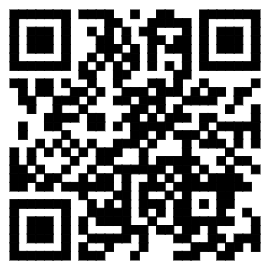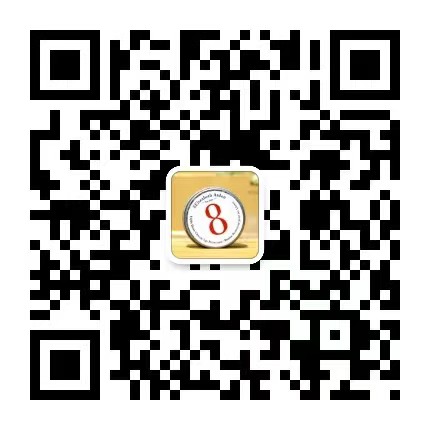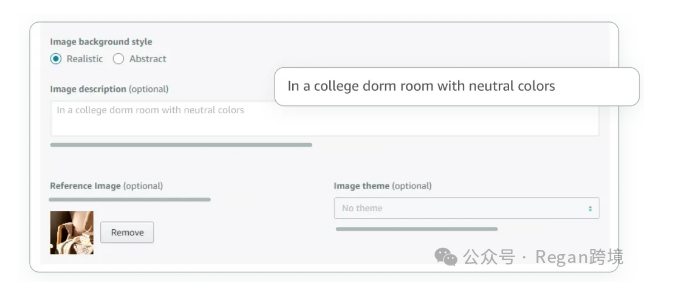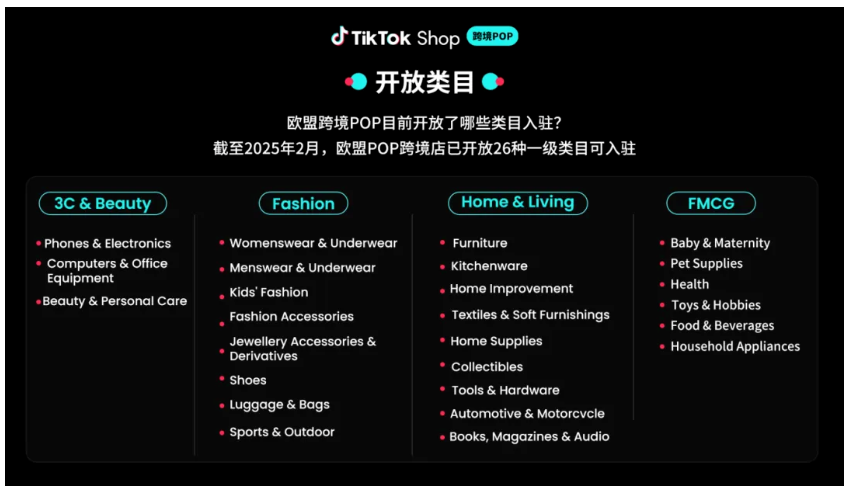经常有朋友问我,有没有图片压缩的工具?有没有可以快速抠图的方法?在YouTube上看到有趣的视频,想要保存下来怎么办?……
相信在大家平时的工作中,也会面临类似的问题。众所周知,有需求就有解决方案,很多工具不是没有,而是没有被发现。就比如上面提到的需求,都是有相应的工具或方法来快速解决的。
这篇文章主要介绍10个非常实用的工具/插件,保证你用完之后“真香”,原来问题如此简单。
/01/ Pexels 免费图库
网站链接:https://www.pexels.com/
亮点:免费下载,无需注册,可商用
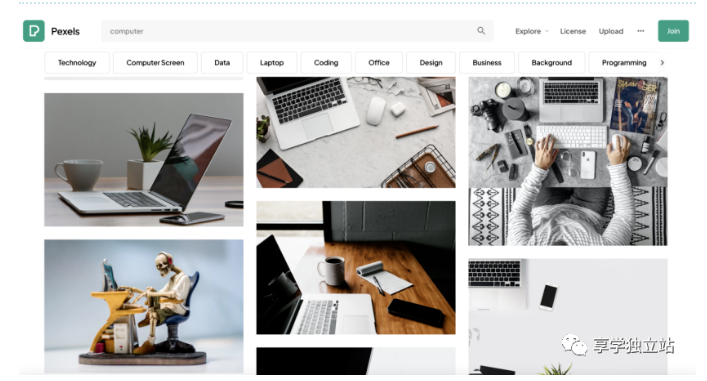
如果你在工作中有大量的图片需求,同时苦于图片的质量问题,那么你找到组织了。
Pexels绝对可以满足你的图片需求,这个网站涵盖了各种类型的图片,科技类,生活类,美食类,人物类等,你想到的想不到的它都有,图片也都是高清高质量。
重点是,它是完全免费下载的,而且无需注册;还有一个好处,它是可以免费商用的,小伙伴们再也不用担心版权问题了。
这种图库网站还是挺多的,除了Pexels, 还有Pixabay、Pxhere等,可以自行搜索查找。
/02/ iconfont 免费图标
网站链接:https://www.iconfont.cn/
亮点:免费下载,自定义颜色,多种下载格式,创建个人图标库
有一个图标库,可以大大的提高工作效率。
作为阿里巴巴旗下的矢量图标库,iconfont就解决了这样的问题。
它提供了大量的矢量图标和创意插画,类型多样,可以快速下载使用。同时你可以创建自己的图标库,上传自己制作的图标。
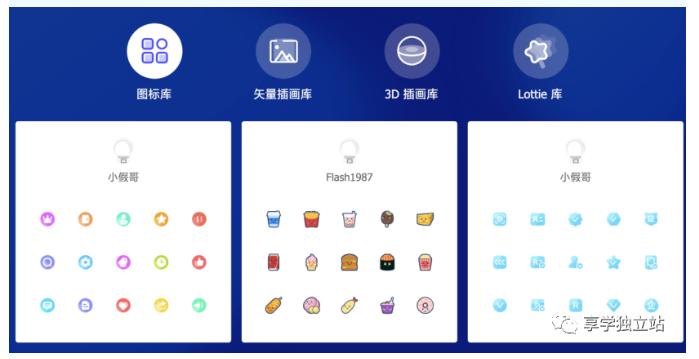
值得一提的是,如果你觉得颜色不合适,还可以通过它提供的颜色或者输入色值来自定义颜色。
在下载方面,除了普通的PNG格式,还可以下载SVG和Ai格式,方便设计人员编辑源文件;而对于前端技术人员,也可以通过“复制SVG代码”的形式直接调用该图标,非常方便快捷。
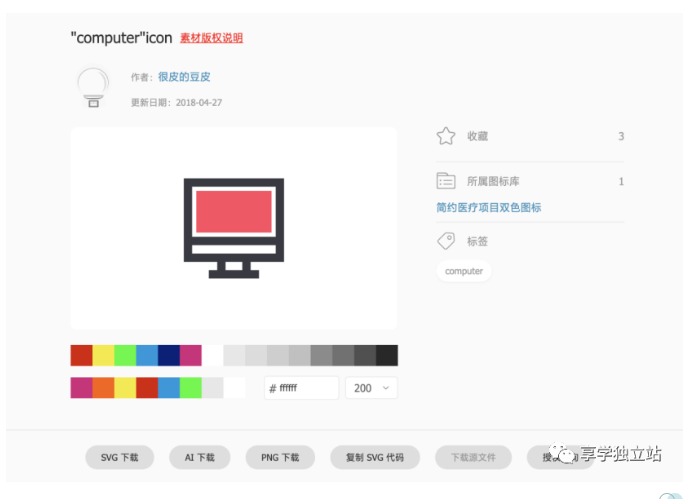
/03/ LogoWine 品牌图标下载
网站链接:https://www.logo.wine/
亮点:免费下载,多种图标类型
除了图标的下载,相信大家有时候也会碰到想要下载某个知名的图标,但是找到的要么不清晰,要么有背景或有水印的情况。
创建 LogoWine这个网站的人肯定也是在找logo的时候碰到不少问题而激发他的灵感。
在这个网站中,我们可以快速找到著名品牌的logo图片及源文件,在它的首页,就能看到维基百科,Youtube, Tiktok,可口可乐等知名的图标。而你需要做的就只是点开它去下载就行了。
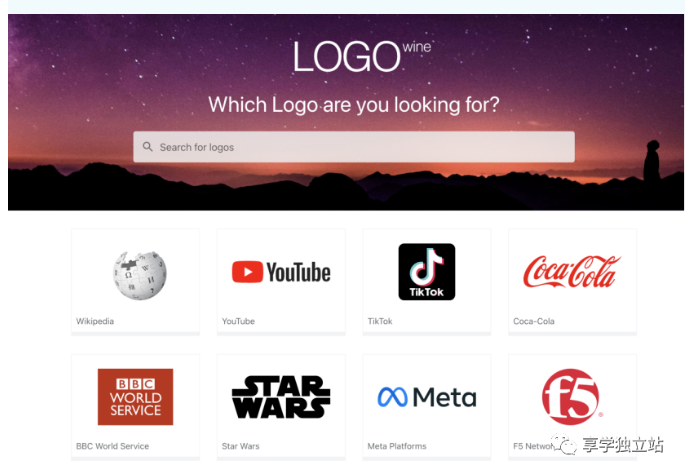
同时,当你进入一个图标的页面时(下图以facebook为例),下面同时会推荐这个图标的其他相关样式,给你提供更多的选择,是不是很方便?
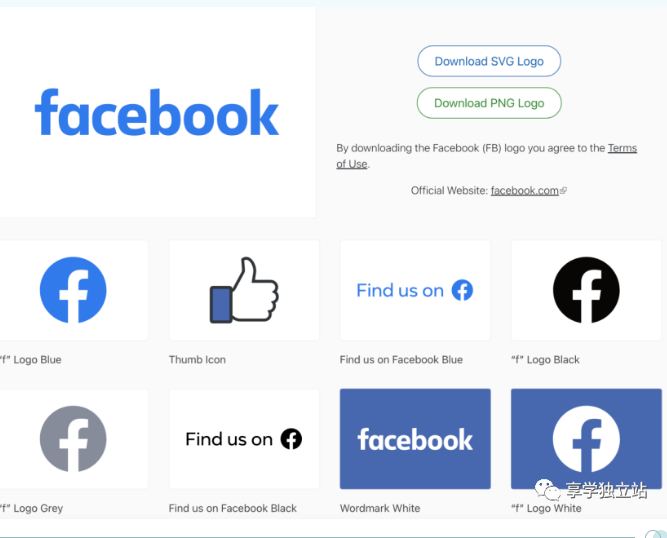
/04/ TinyPng 图片压缩
网站链接:https://tinypng.com/
亮点:免费,快速压缩,批量压缩
压缩图片需求一直是运营人员的刚需,TinyPng顾名思义,就是减少图片大小的意思。这个网站操作简单,只需要将图片拉进对应的位置,它就能实现图片的快速压缩,在保障图片质量情况下,最大程度地压缩图片。
更方便的是,它可以批量处理图片,你可以一次性将20张图片一起压缩,然后一起下载。
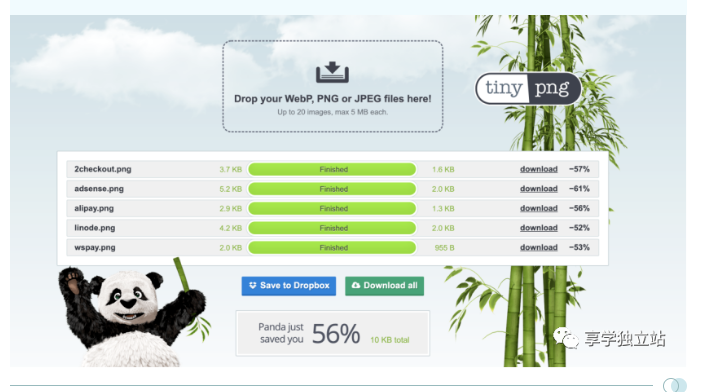
/05/ imagesTool 图片格式转换
网站链接:https://renzhezhilu.github.io/webp2jpg-online/#/
亮点:免费,多格式转换,多功能
随着目前图片格式的增加,各种图片格式的转换成了许多人苦恼的问题。有了imagesTool,你就没有这个烦恼了。
这个网站汇总了各种图片格式的转换功能,比如PNG,JPG,SVG,WEBP,GIF等,操作方便快捷,可以批量处理图片。同时,它还有修改尺寸,裁剪图片,添加水印等功能,算是一个很全面的线上工具了。
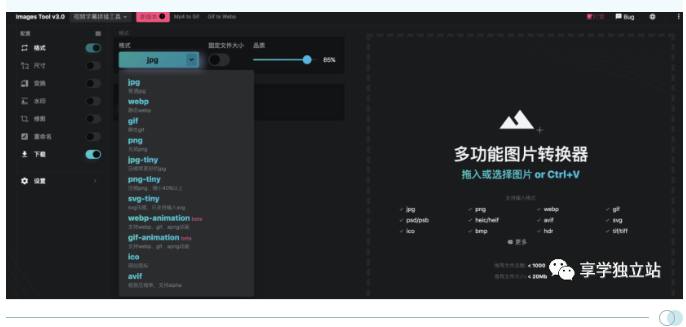
/06/ Fococlipping 在线抠图
网站链接:https://www.fococlipping.com/
亮点:免费,一键抠图, 细节处理
很多时候我们想要提取出图片中的某个人物或其他部分,往往需要找到专业人员的协助。抠图听起来是很复杂的事情,但当你用了这个工具,你会发现抠图简直太简单了。
Fococlipping可以帮助你一键抠图,真正做到“抠图不求人”。
由下图可以看到,左边是原图,右边是自动抠图,已经很好地将人物精准地扣了出来,你需要做的只是点击右上角的下载按钮了。
如果抠图上还有细节上还没处理好,你还可以通过“Restore”和“Erase”工具来恢复或擦除。是不是很方便?快拿出你的自拍照来试试看吧。
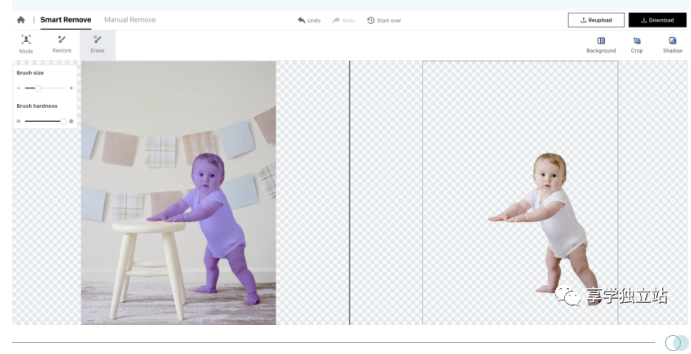
/07/ Savefrom 视频下载
网站链接:https://en.savefrom.net/171/
亮点:一键下载,支持多个平台
相信很多人在平时的工作生活中,都有着想要把视频平台上的视频下载下来保存的想法吧。由于平台限制,下载视频变得难上加难。
但小编还是找到了这样的在线工具,Savefrom支持Youtube,instagram,facebook,twitter等海外主流平台的视频下载。通过解析后,还能选择不同质量(1080p,720p, 360p等)下载。
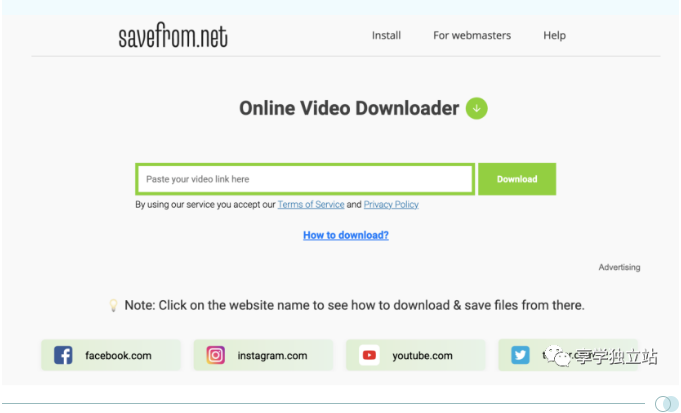
/08/ FireShot 截图插件
平台:Google Chrome
亮点:快速截图,截取整个页面
大家平时在电脑上截图用的是什么方法?相信大家普遍都是使用微信或QQ等来截图的吧。悄悄告诉你,小编也是这样截图的。
不过小编发现,目前的截图方法只能截取部分界面,当我想截取一整个网页的界面时,经常要分好几次截图,非常不方便。功夫不负有心人,小编终于找到了解决方法。
谷歌浏览器的插件FireShot除了截取可见部分图片之外,它最大的优点在于可以“捕捉整个页面”,只需一点,它就能够把整个页面截取下来,你只需要点击保存。
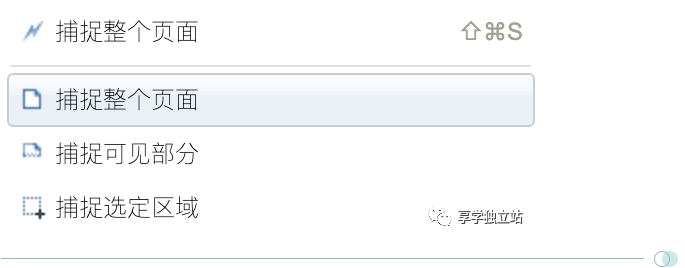
/09/ imageye 图片下载插件
平台:Google Chrome
亮点:一键获取,免费下载
现在很多的网页出于对图片的保护,都对图片进行处理,导致我们不能直接获取到该图片,小编就碰到不少无法下载网页图片的情况。那这种情况该怎么处理呢?小编推荐你使用这个谷歌浏览器插件imageye。
安装后,你只需打开想要保存的图片网页,然后点击插件,它会自动将页面上的所有图片以列表形式展示出来,每个图片都会显示格式,尺寸和大小,通过下拉列表,你可以找到你想要的图片,点击下载即可。
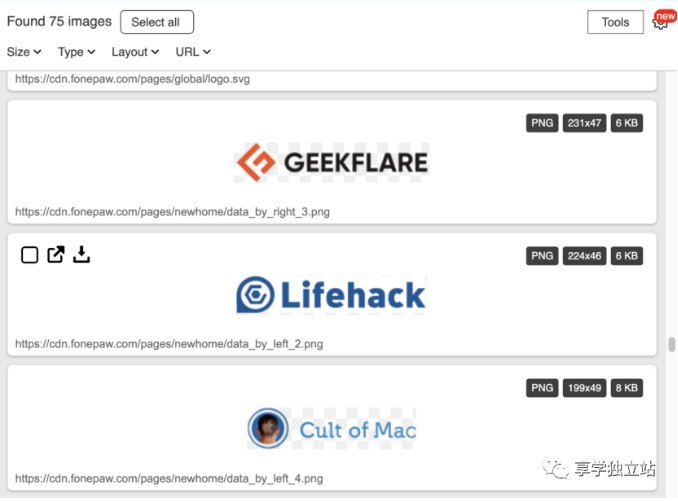
/10/ 即时工具 在线导航
网站链接:https://www.67tool.com/
亮点:工具汇总
上面介绍了一些常用的工具,最后小编再介绍一个在线导航,它是一个工具汇总页面,在这里,你可以找到各种工具,包含视频,音频,图片,文档等处理工具,类型十分齐全。把它保存到你的书签里面吧,你总会用得到。
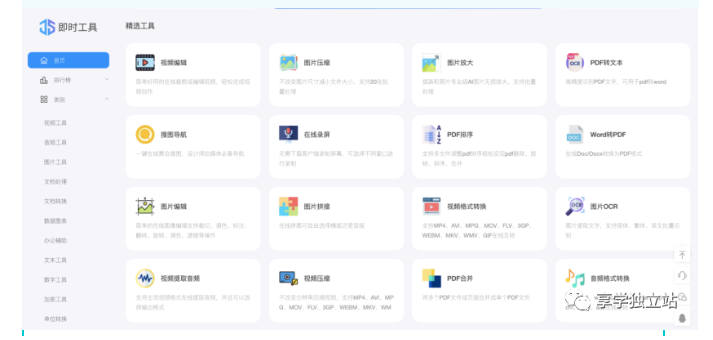
(浏览器插件安装方法:谷歌浏览器>更多工具>扩展程序>打开Chrome网上应用店>搜索对应应用>下载安装)